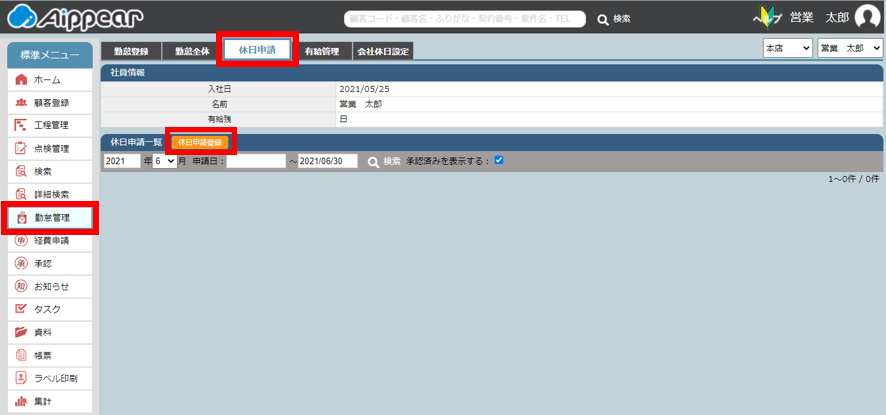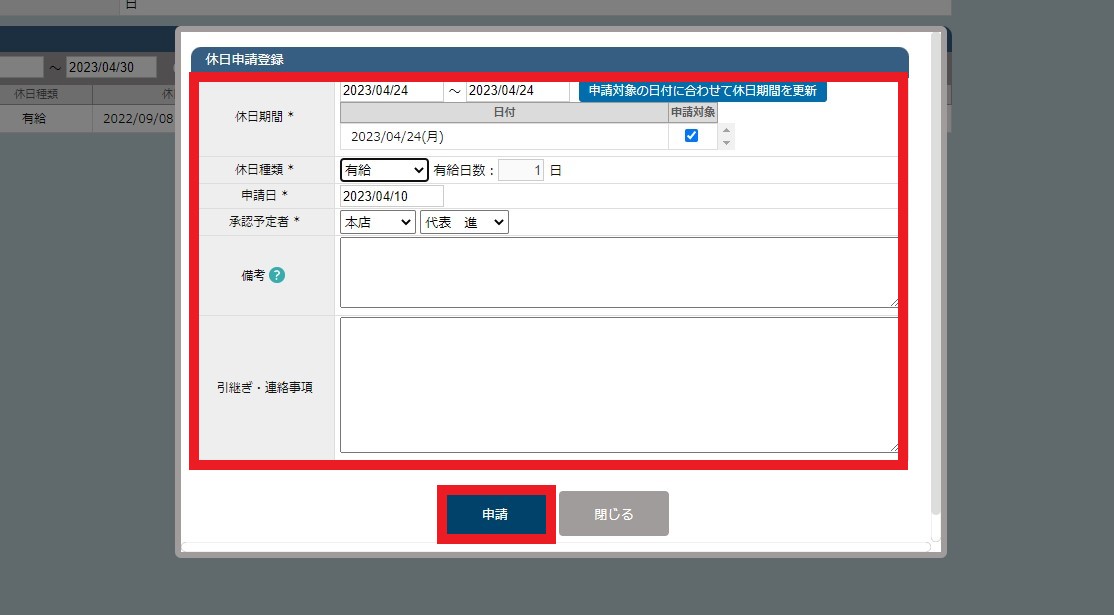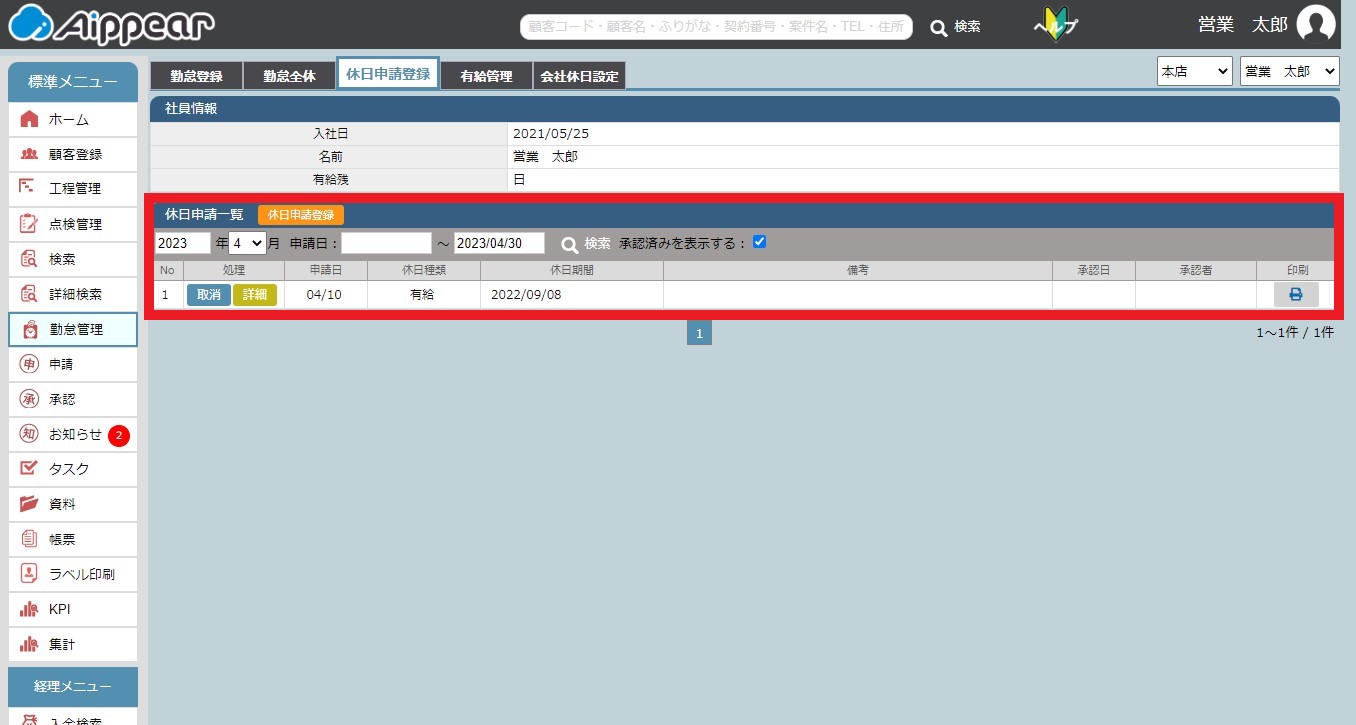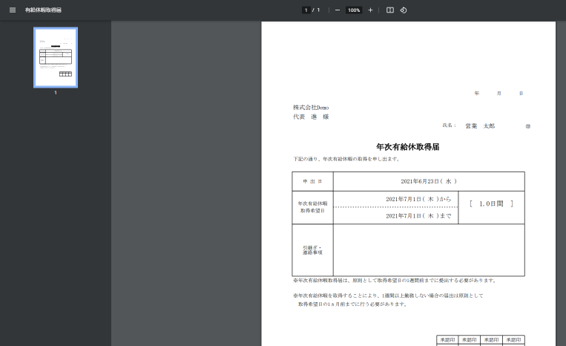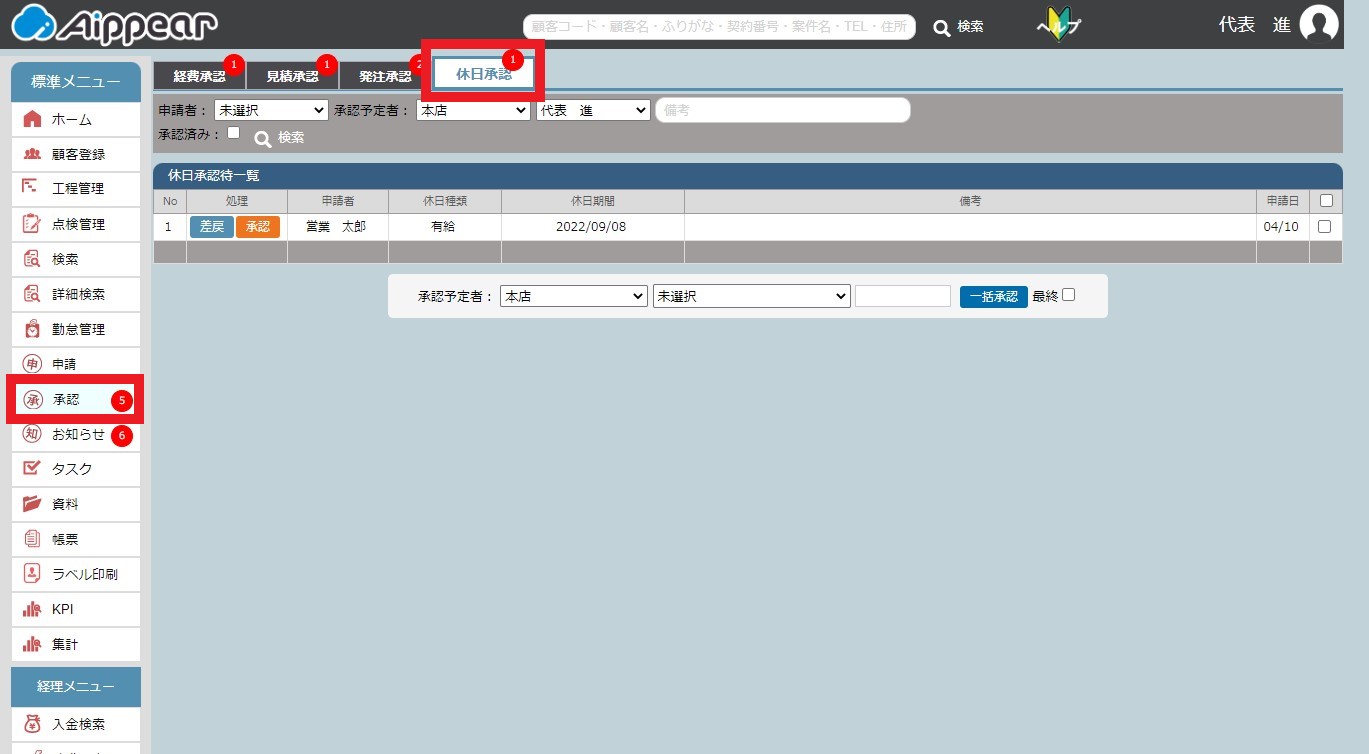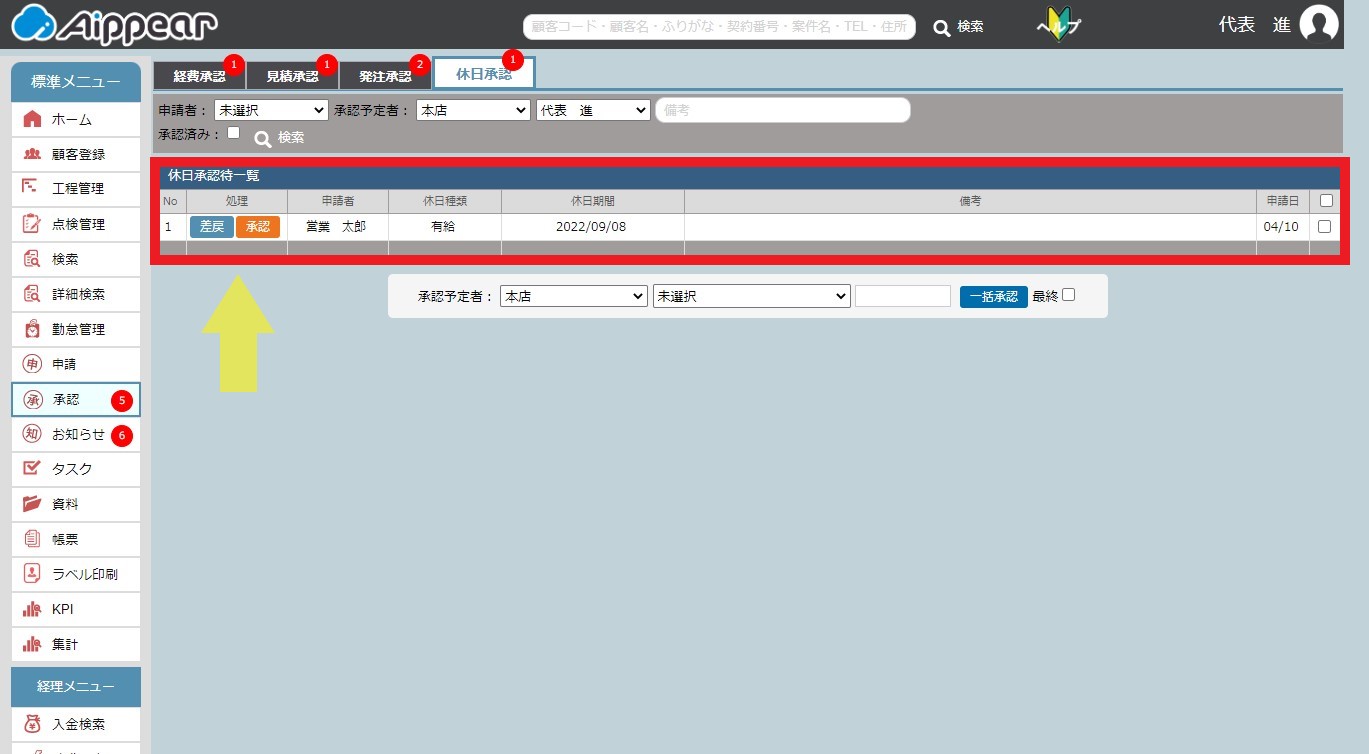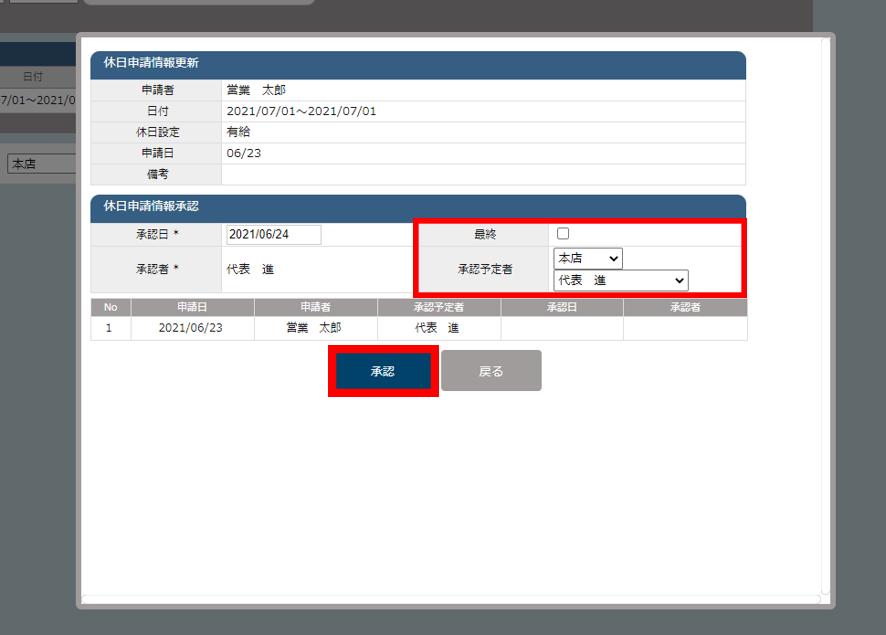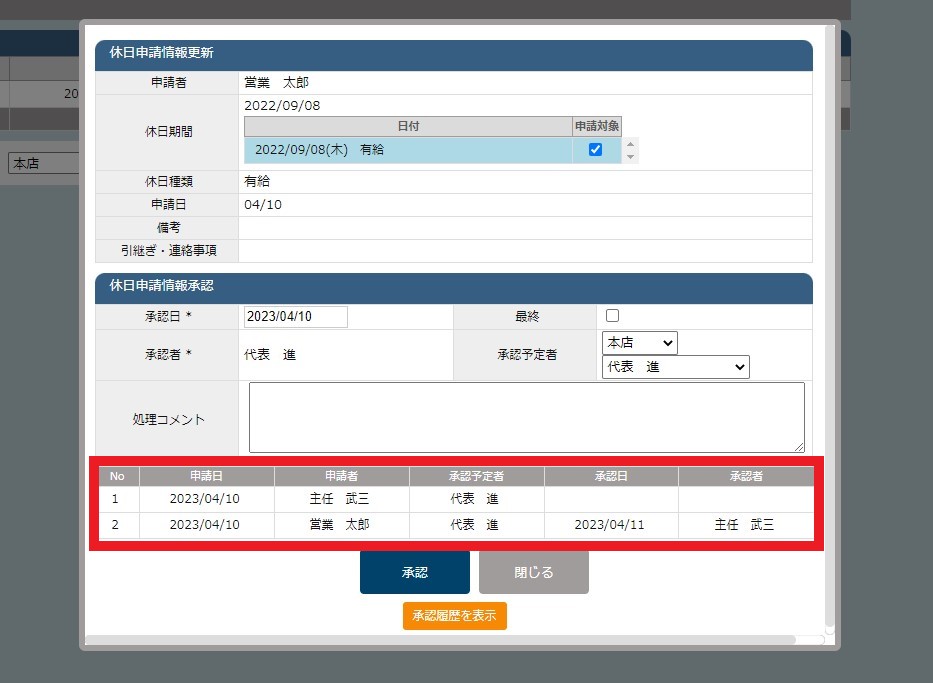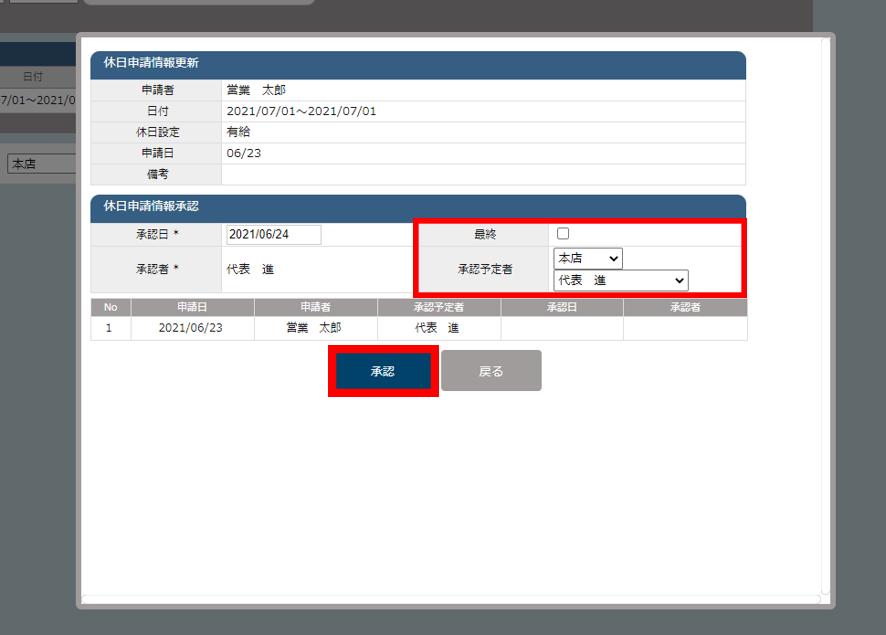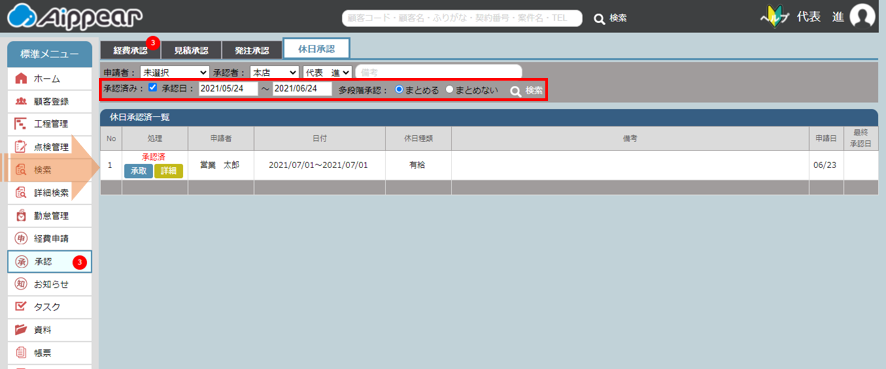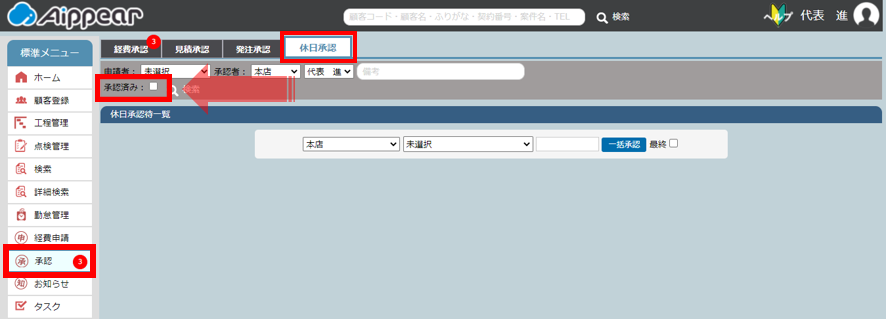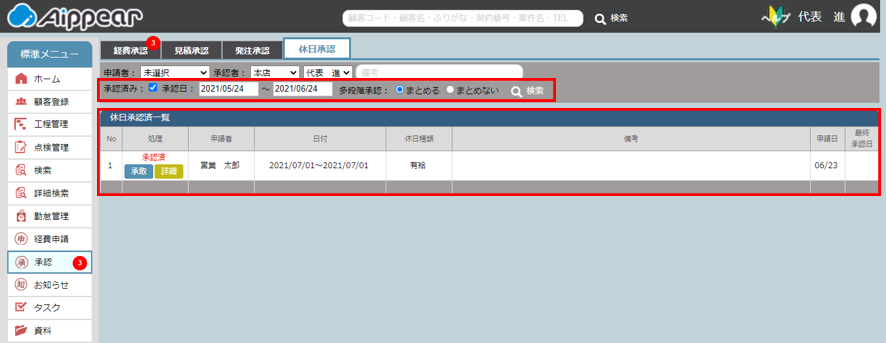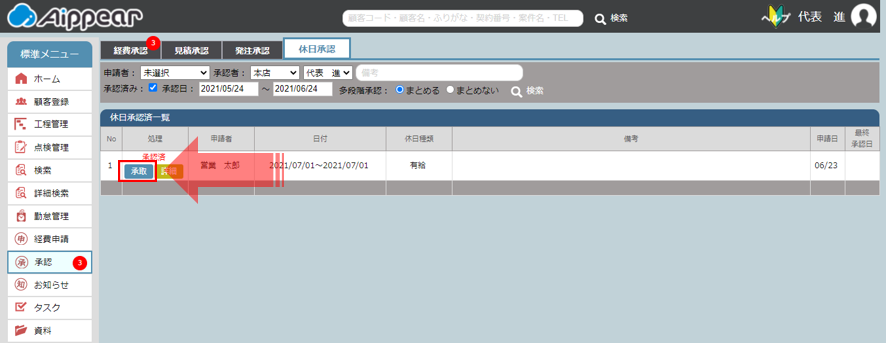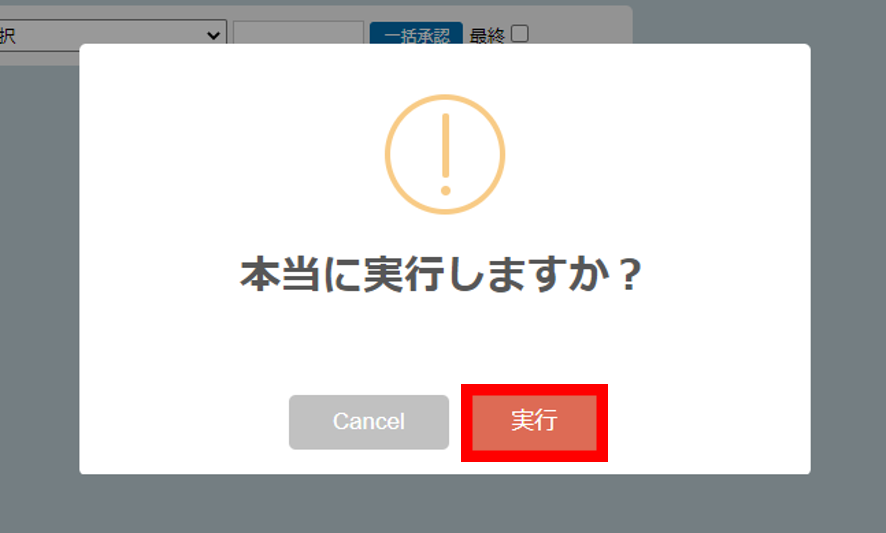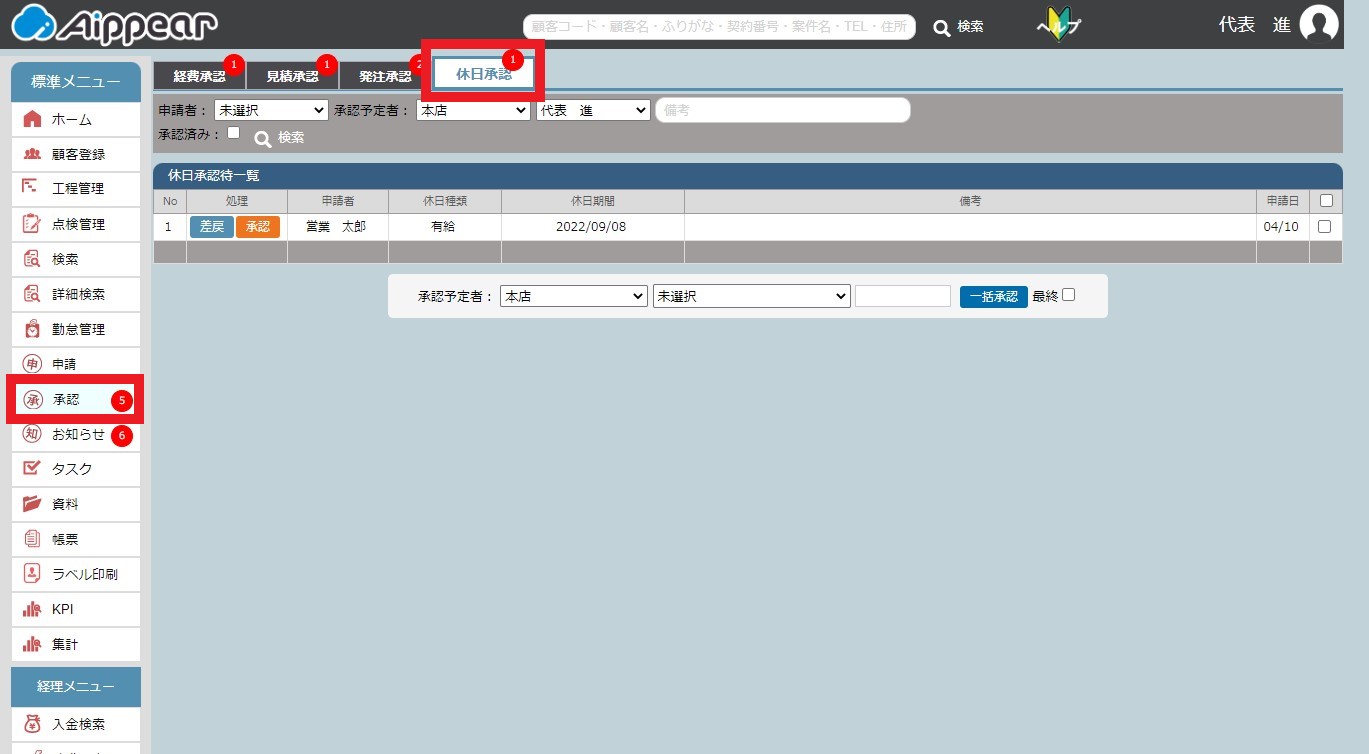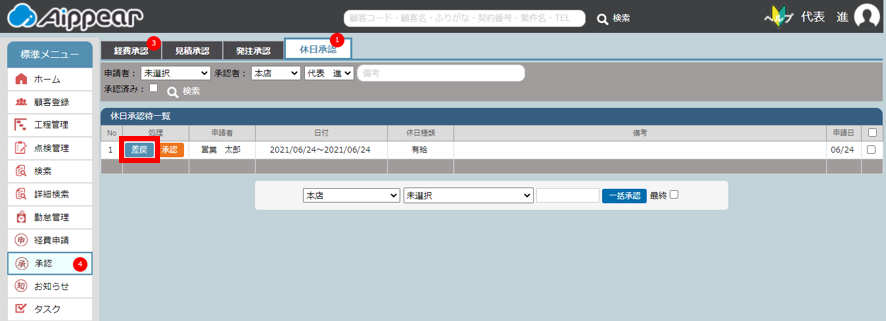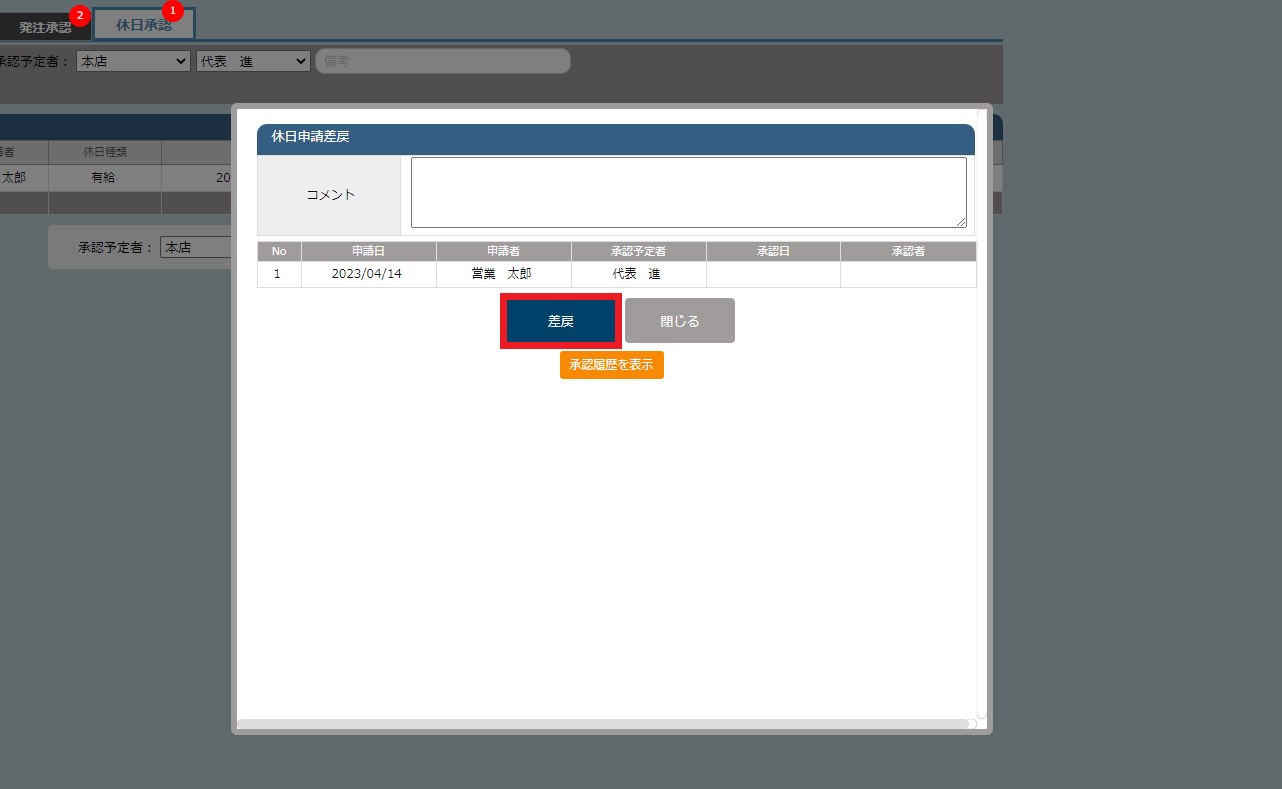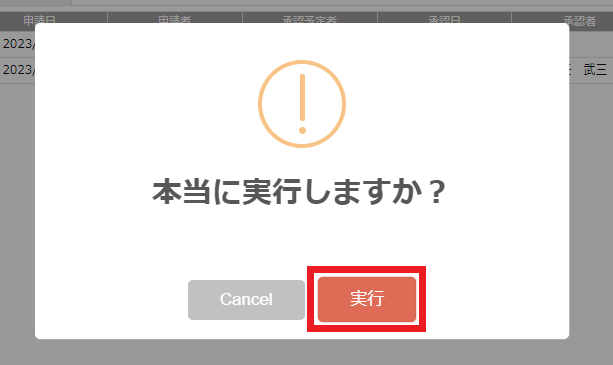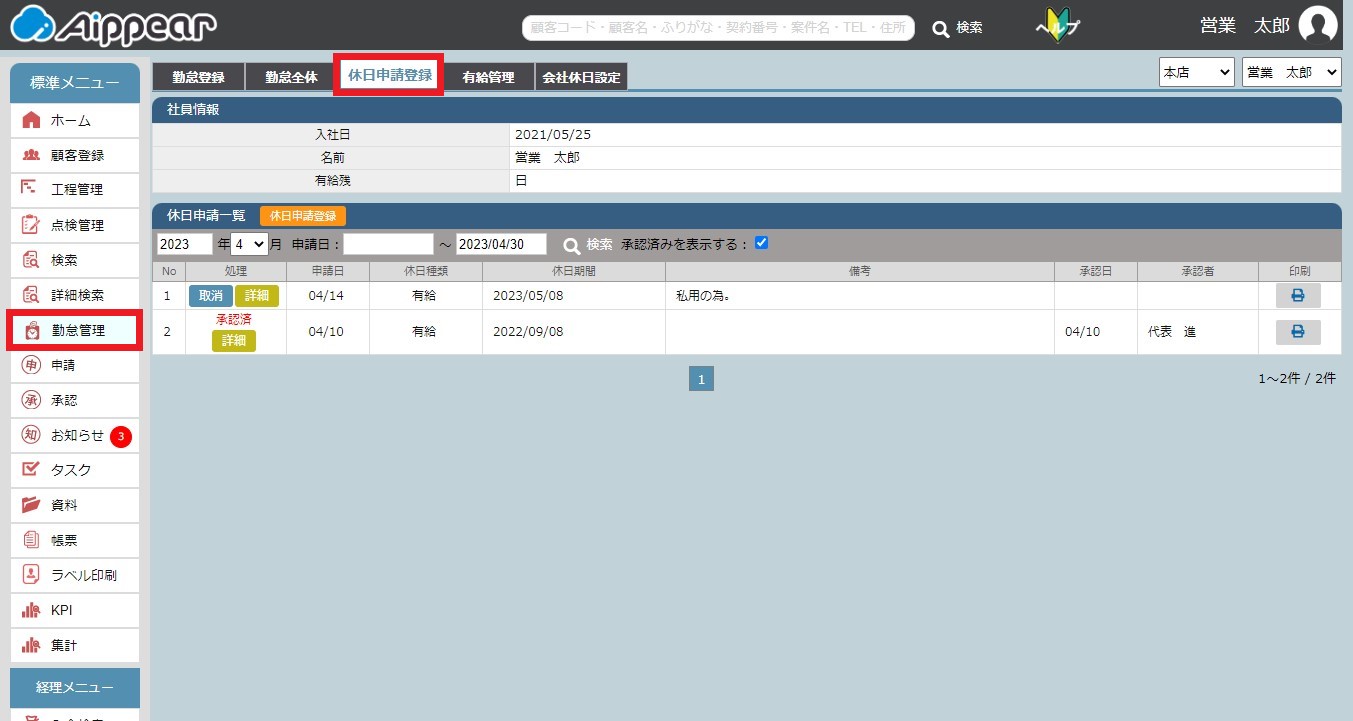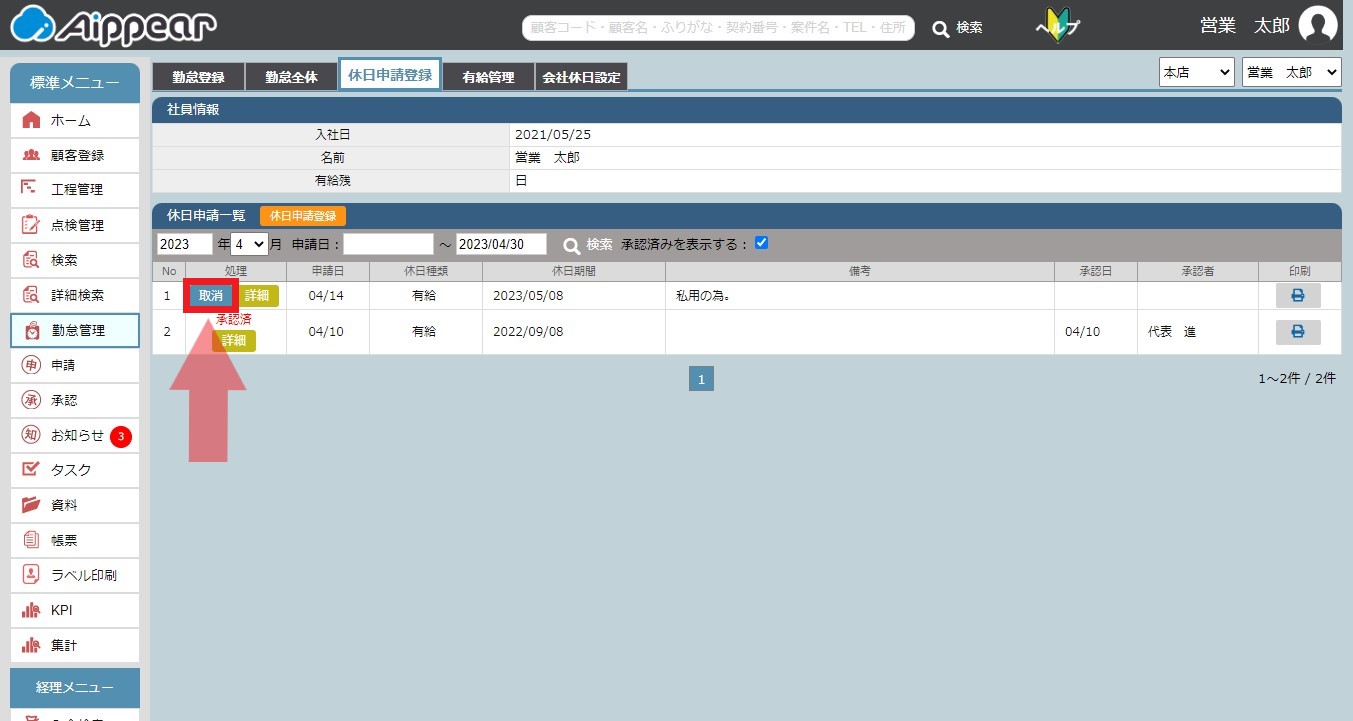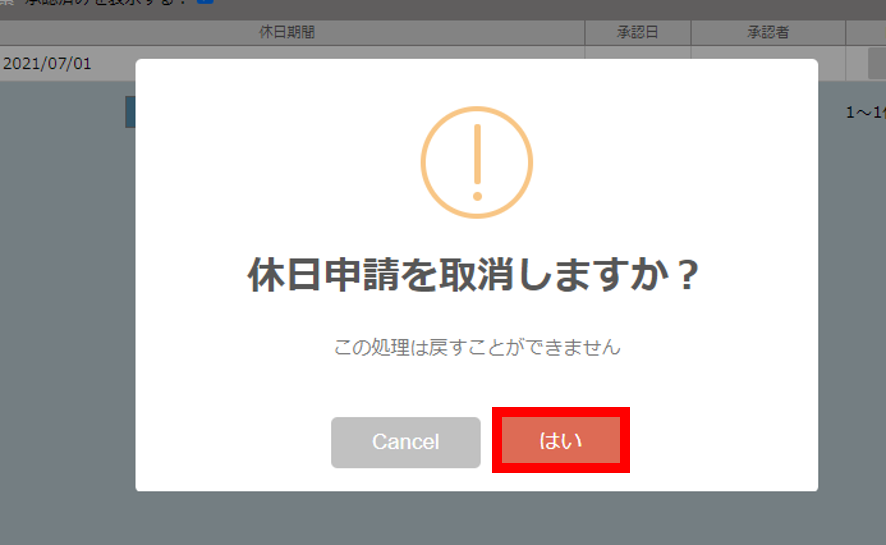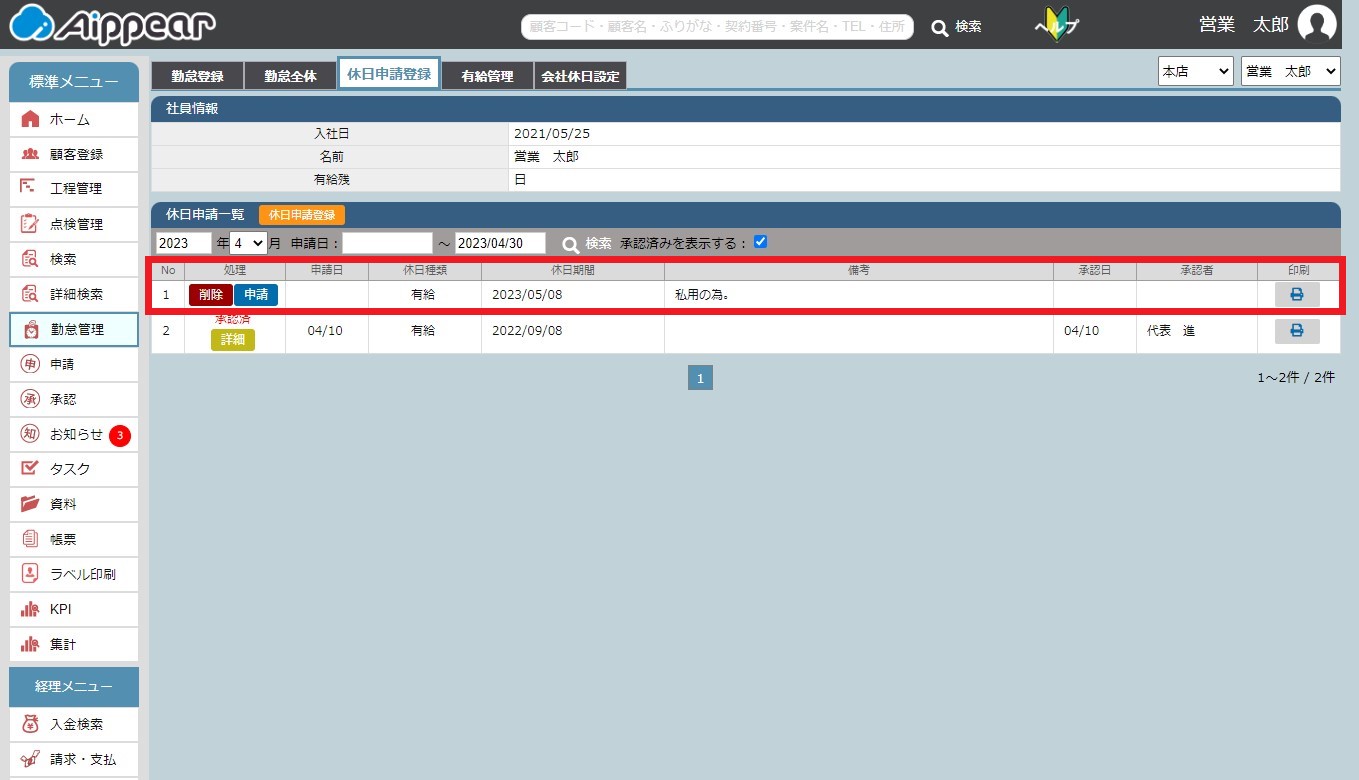Skip to content
休日を申請する
- 標準メニュー「勤怠管理」を開き、上部の「休日申請」タブを押します。
- 「休日申請登録」ボタンを押します。
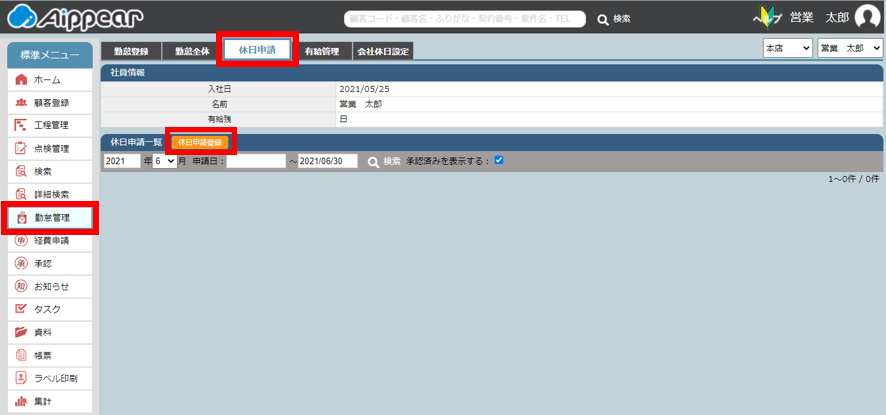
- 「休日申請登録」画面が表示されます。必須項目(*)とその他必要な項目を入力し、「申請」ボタンを押します。
※承認予定者は、マスタ設定の「承認者設定」から設定可能です。
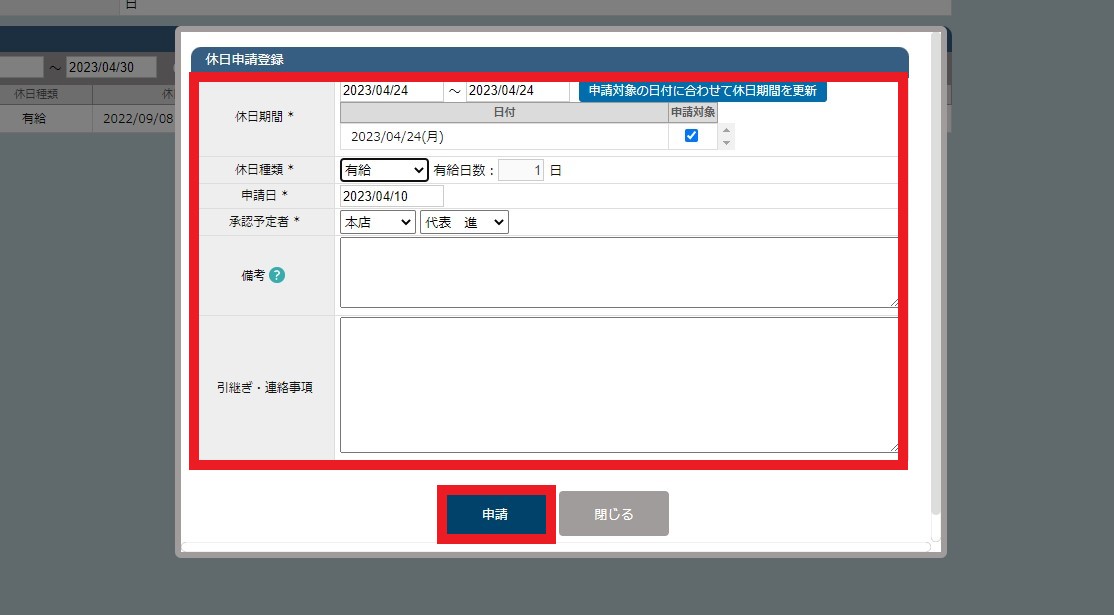
- 申請が完了しました。休日申請一覧に、申請した休日の情報が表示されます。
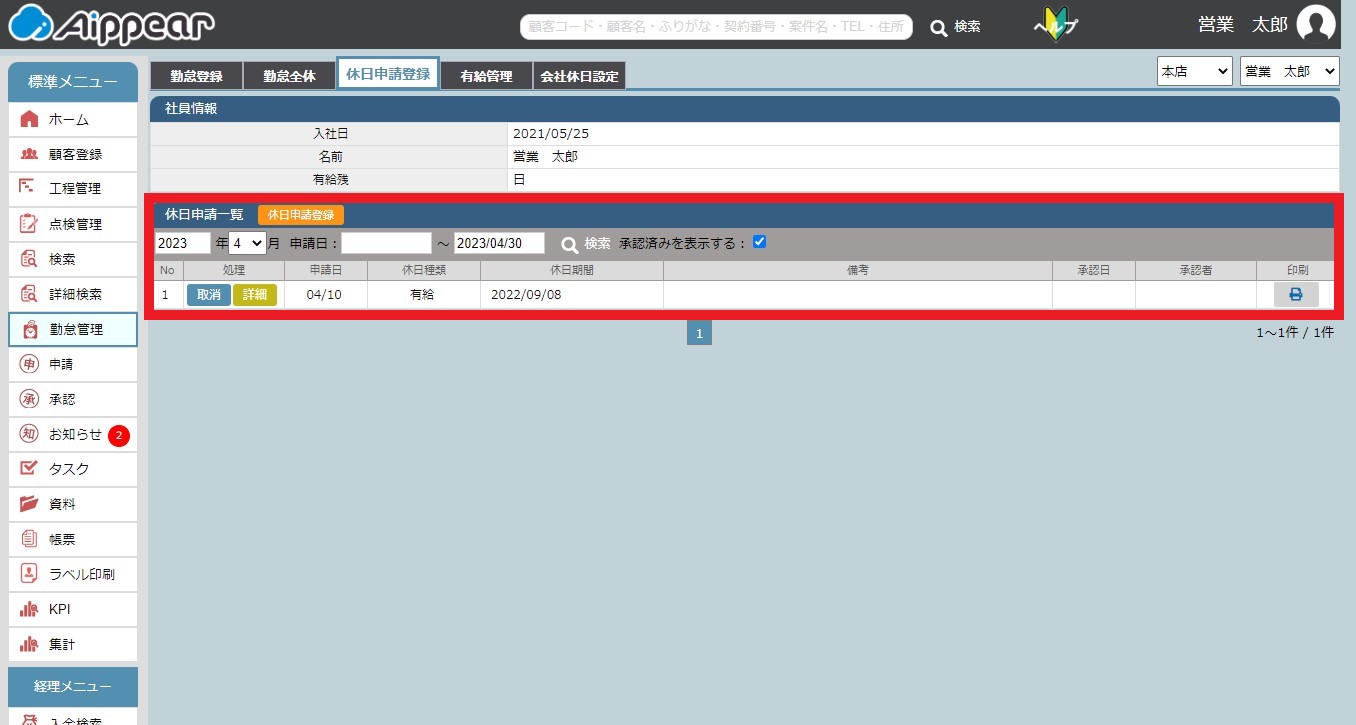
- 印刷ボタン(画面右)から「年次有給休暇取得届」を印刷できます。
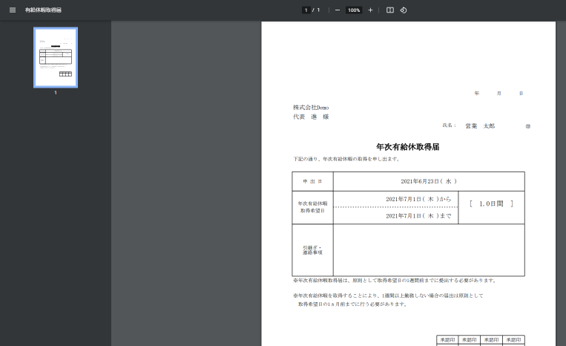
休日申請を承認する
- 承認者のアカウントでログインします。
- 標準メニュー「承認」を開き、上部の「休日承認」タブを押します。
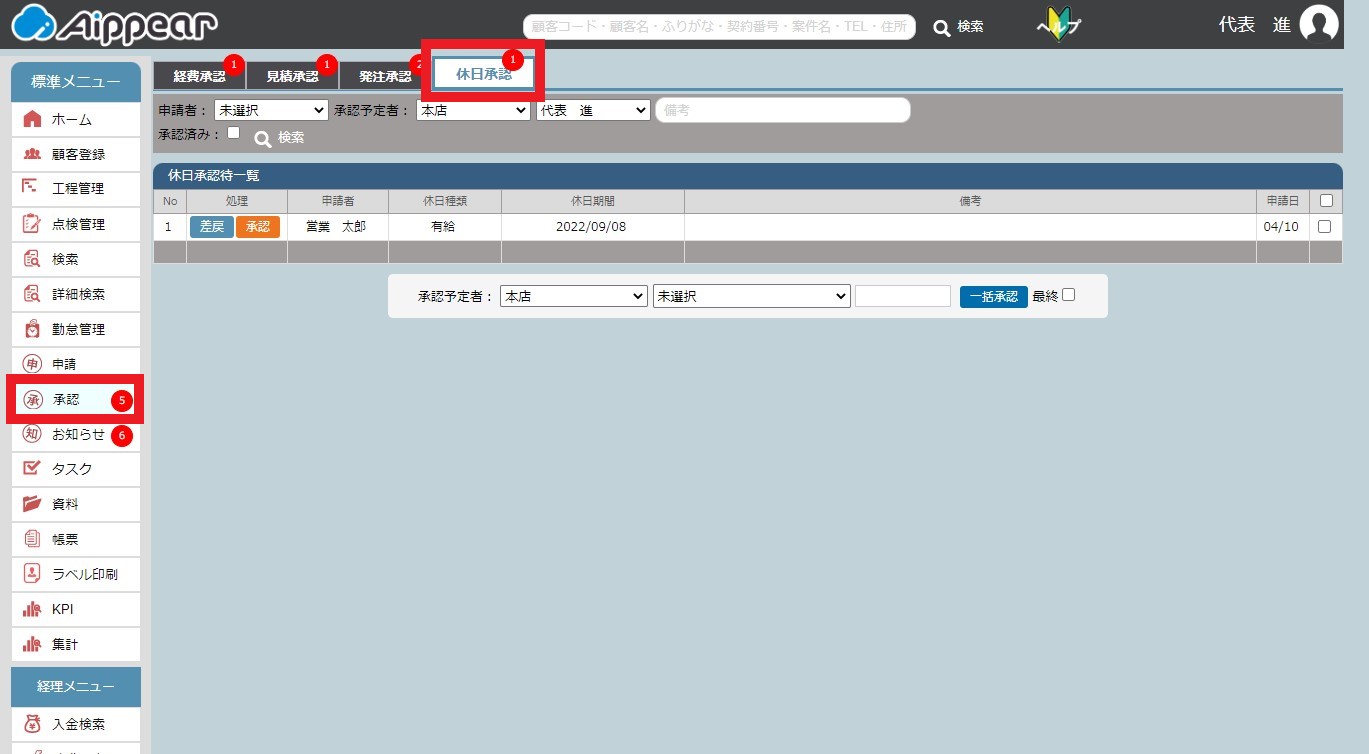
- 「休日承認待一覧」の中で、承認したい休日申請の「承認」ボタンを押します。
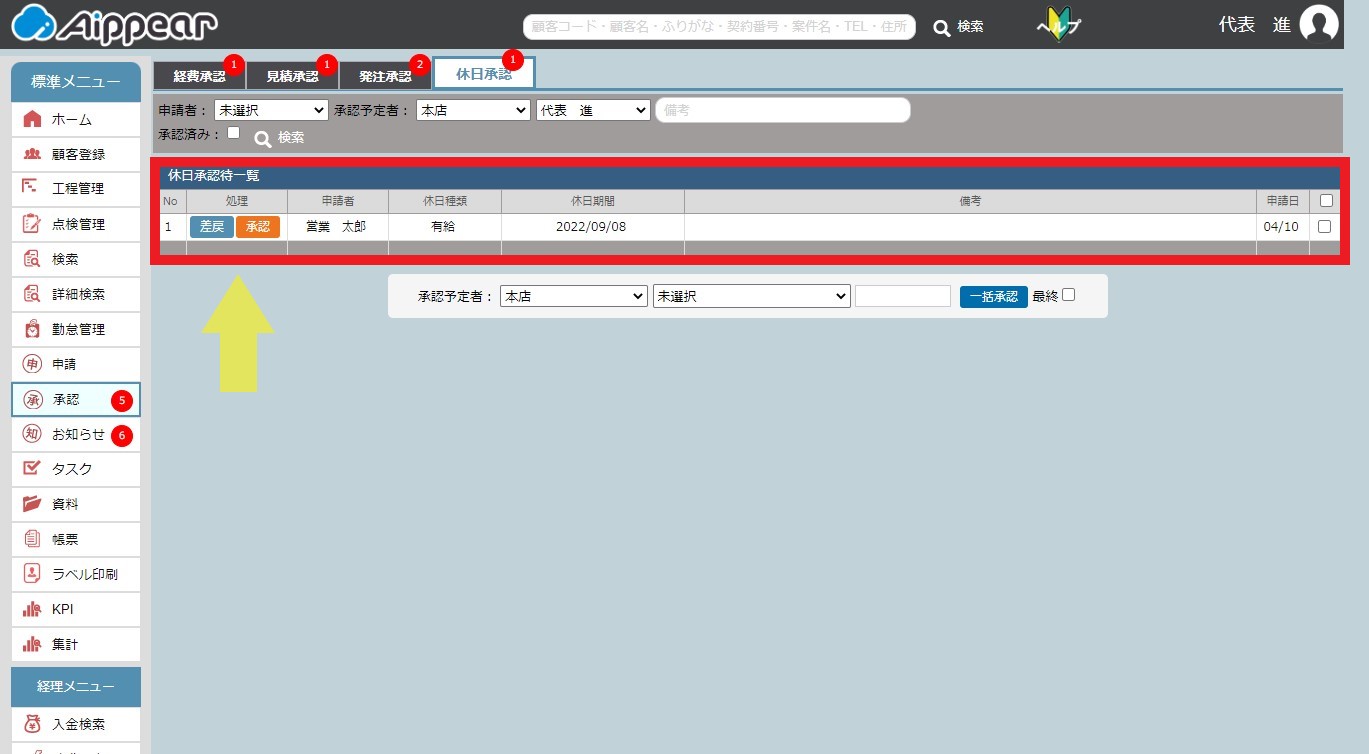
- 「休日申請情報更新」「休日申請情報承認」画面が表示されます。各項目の内容に不備が無いか確認します。
多段階承認の場合
- 多段階承認で次の「承認者」がいる場合は「承認予定者」を選択します。
※承認予定者は、マスタ設定の「承認者設定」から設定可能です。
- 「承認」ボタンを押します。
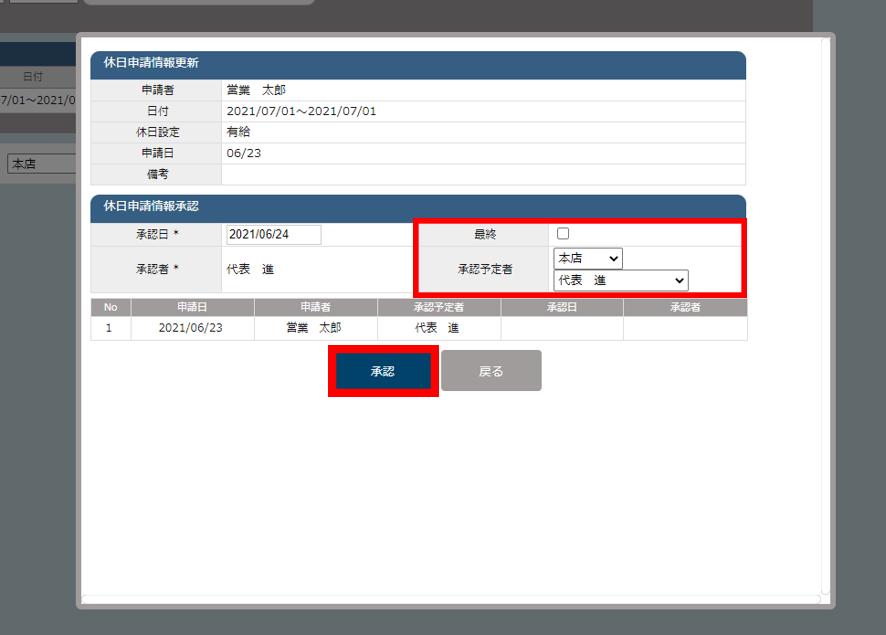
- 「休日申請情報承認」画面に承認履歴が表示されます。
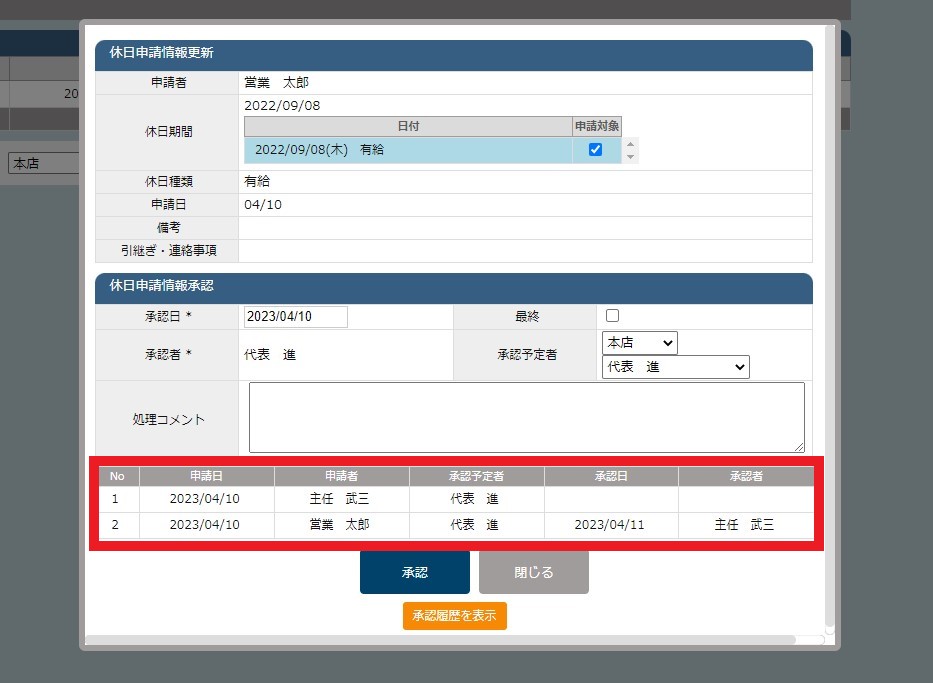
最終承認の場合
- 「最終」にチェックします。
- 「承認」ボタンを押します。
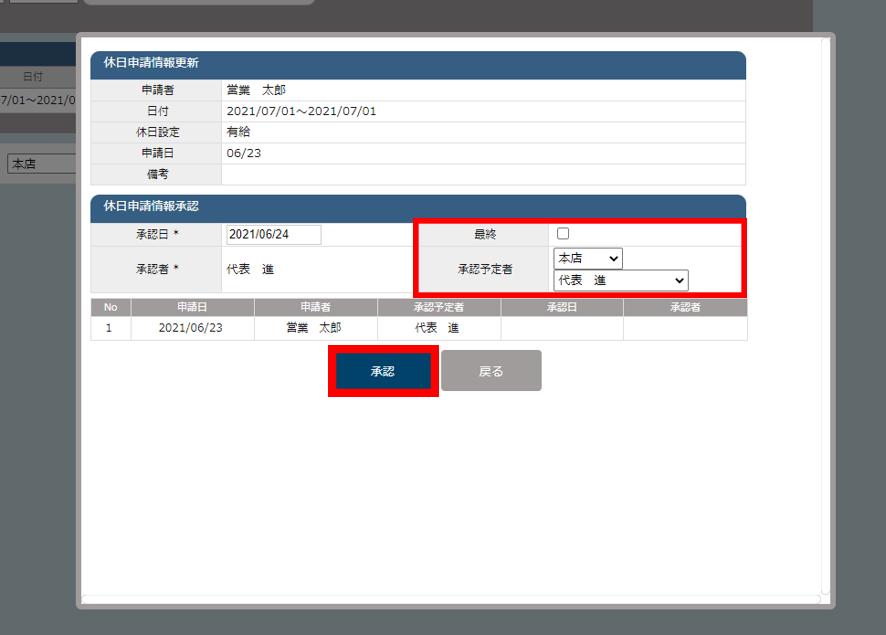
- 休日申請が承認済みになりました。
「休日承認」の画面で、「承認済み」にチェックを入れ、「検索」を押すと、承認済みの休日申請が表示されます。
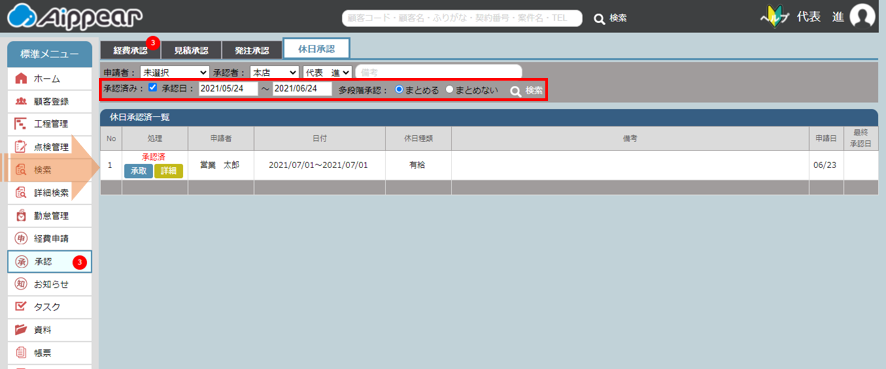
休日申請の承認を取消する
- 標準メニュー「承認」を開き、上部タブの「休日承認」を押します。
- 検索欄の「承認済み」にチェックを入れます。
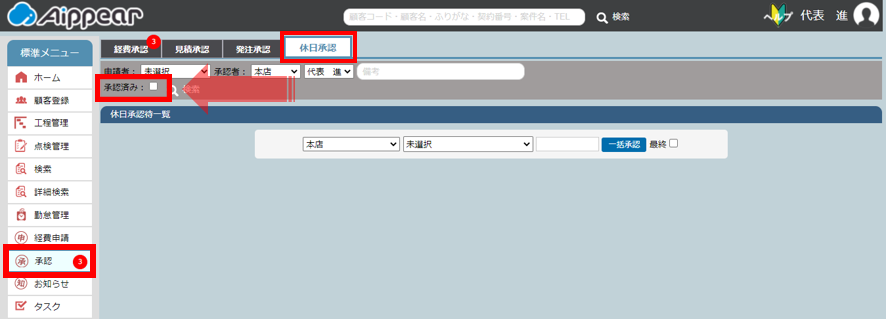
- 「承認日」・「多段階承認」を必要に応じて入力・選択し、「検索」ボタンを押します。
- 「休日承認済一覧」が表示されます。
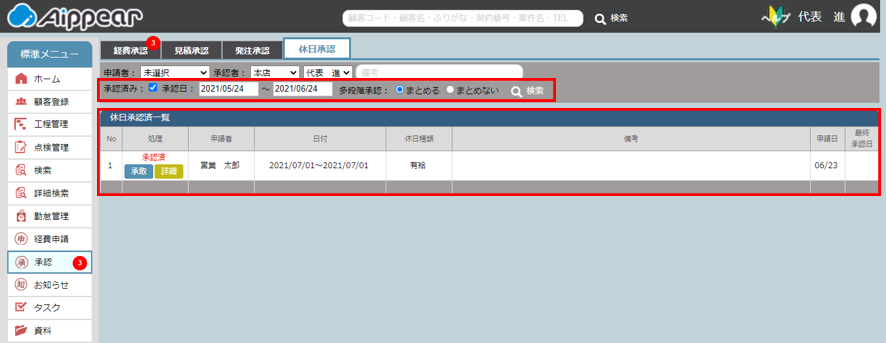
- 承認を取り消したい休日申請の「承取」ボタンを押します。
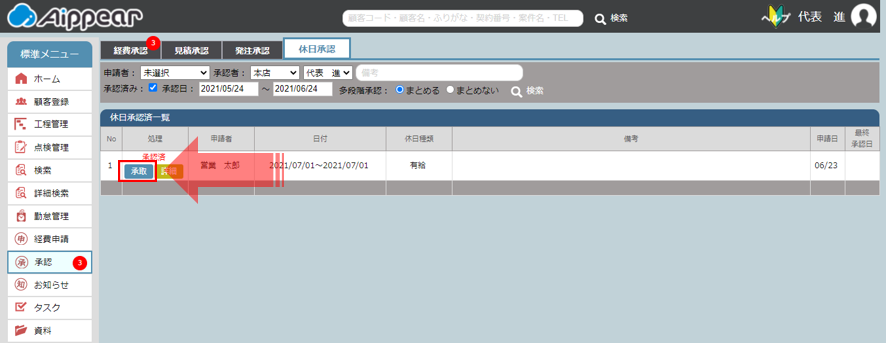
- ポップアップが表示されます。問題なければ「実行」を押します。
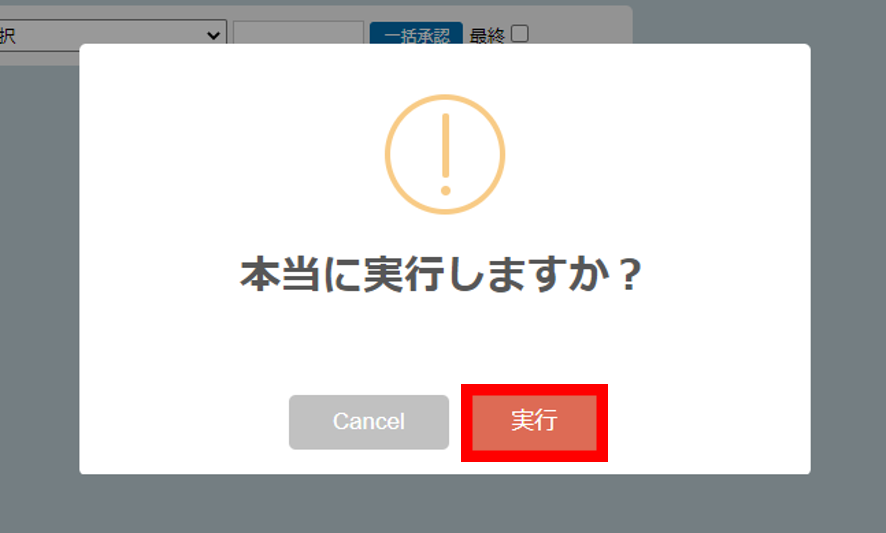
- 承認が取り消しされました。
休日申請を差戻する
- 標準メニュー「承認」を開き、上部タブの「休日承認」を押します。
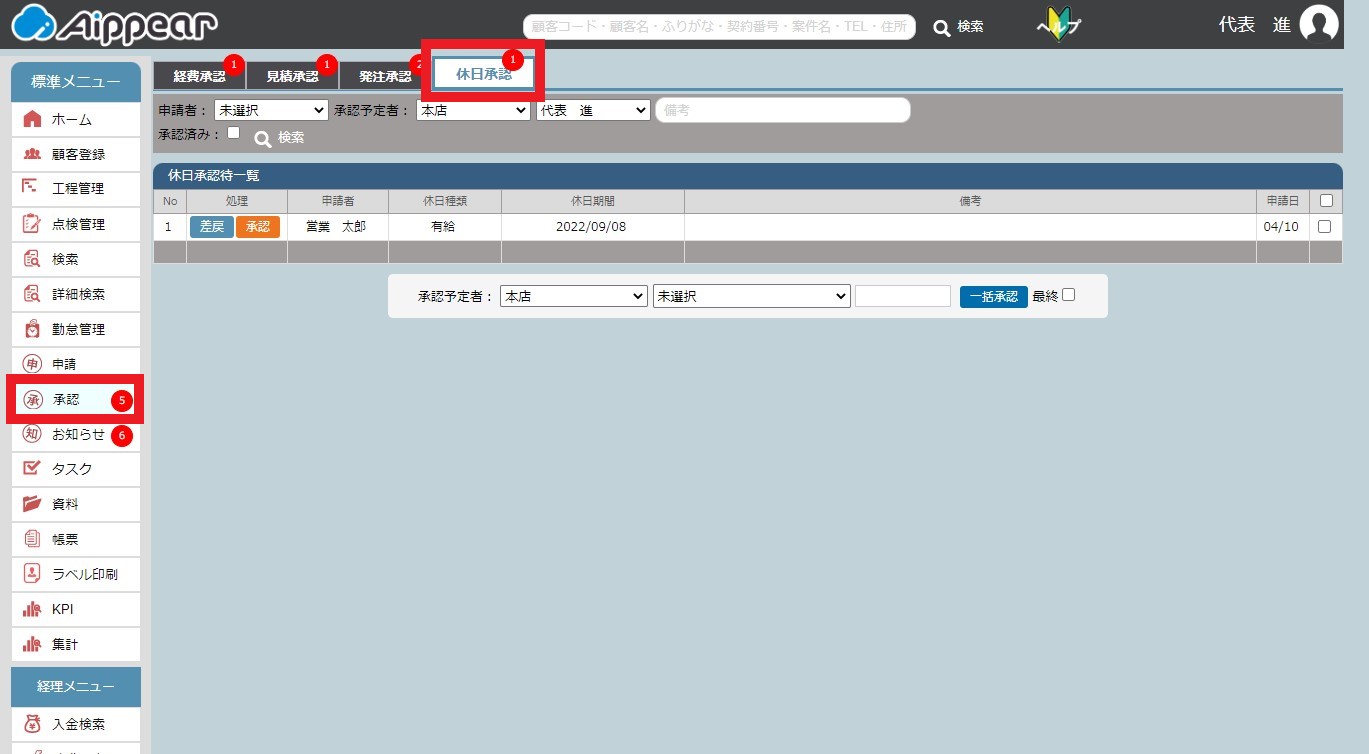
- 差戻したい休日申請の「差戻」ボタンを押します。
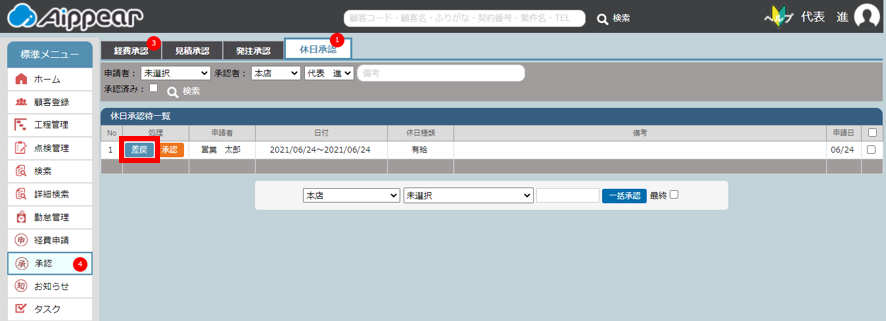
- 「休日申請差戻」画面が表示されます。「差戻」ボタンを押します。
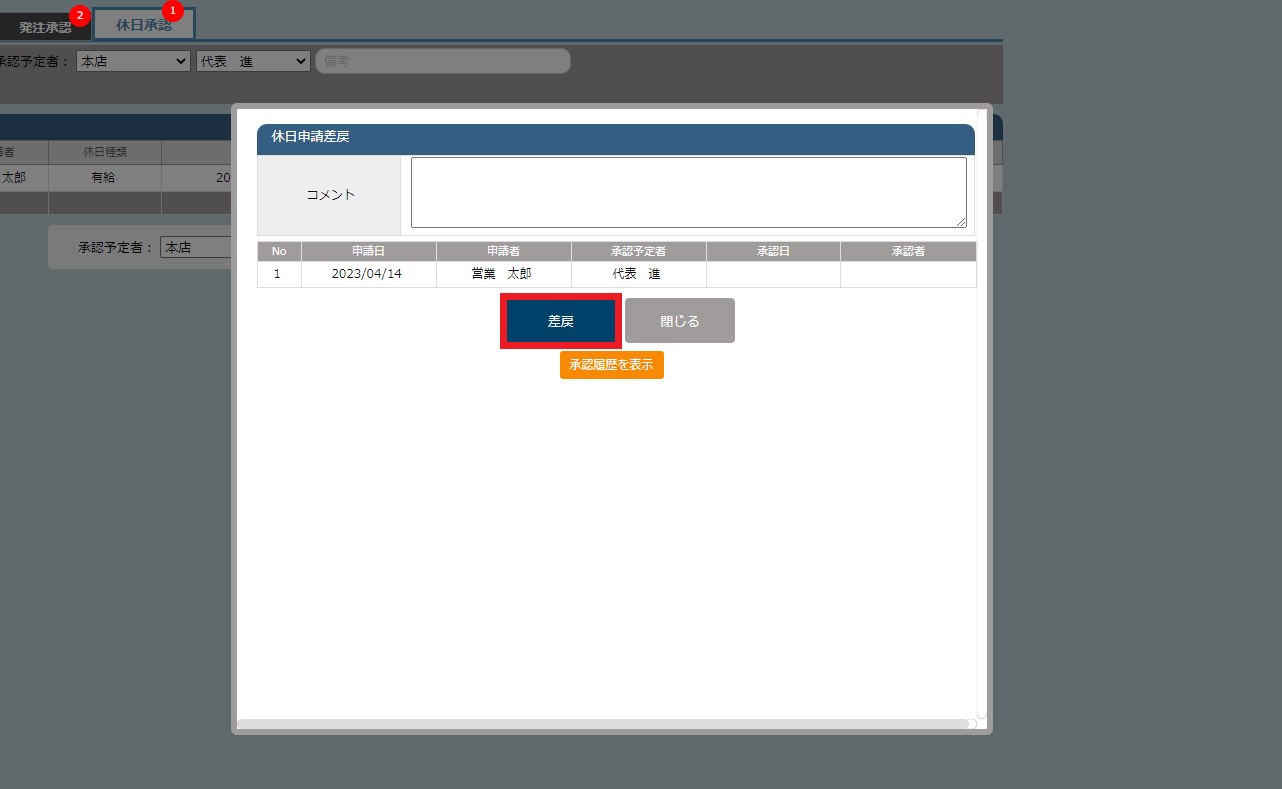
- ポップアップが表示されます。問題がなければ「実行」を押します。
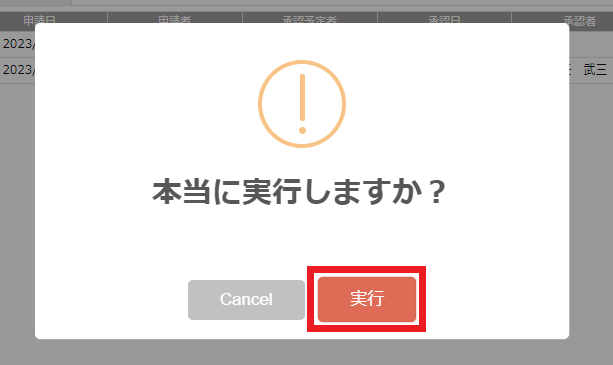
- 申請が差戻されました。「休日承認待一覧」から表示が消えます。
休日申請を取消する
- 標準メニュー「勤怠管理」を開き、上部タブの「休日申請」を開きます。
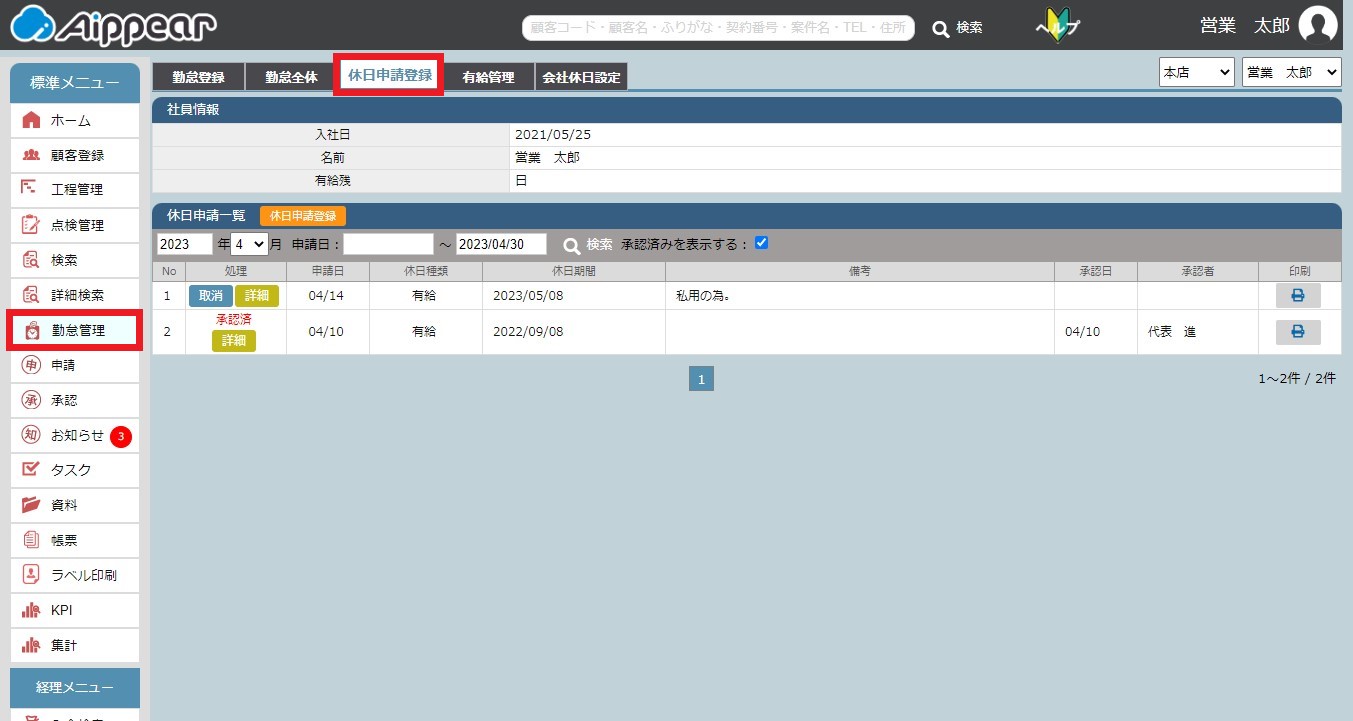
- 「休日申請一覧」に表示されている、取消したい休日申請の「取消」ボタンをクリック。
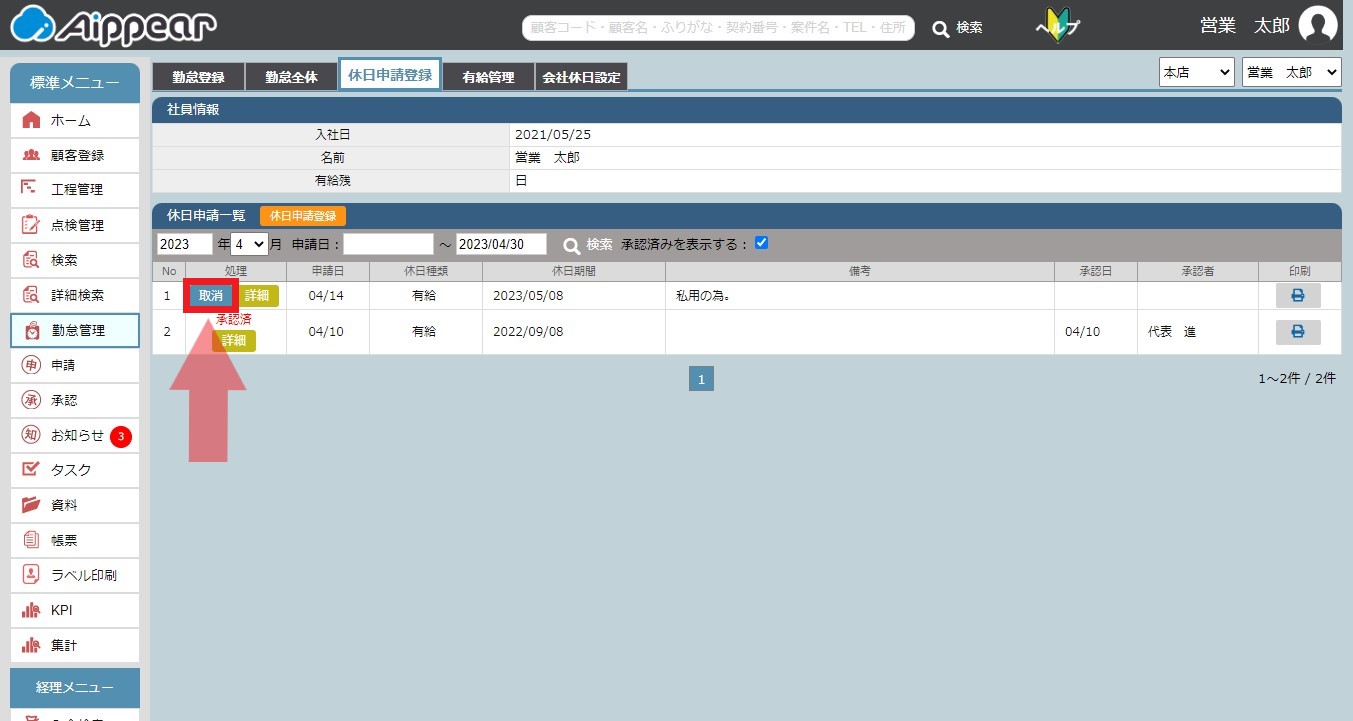
- ポップアップが表示されます。問題がなければ「はい」を押します。
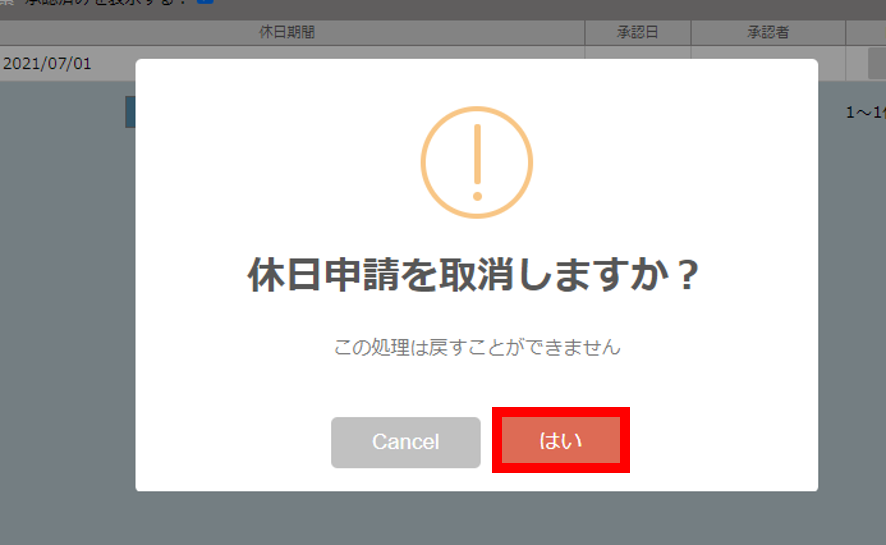
- 申請が取消されました。未申請の情報が休日申請一覧に表示されます。
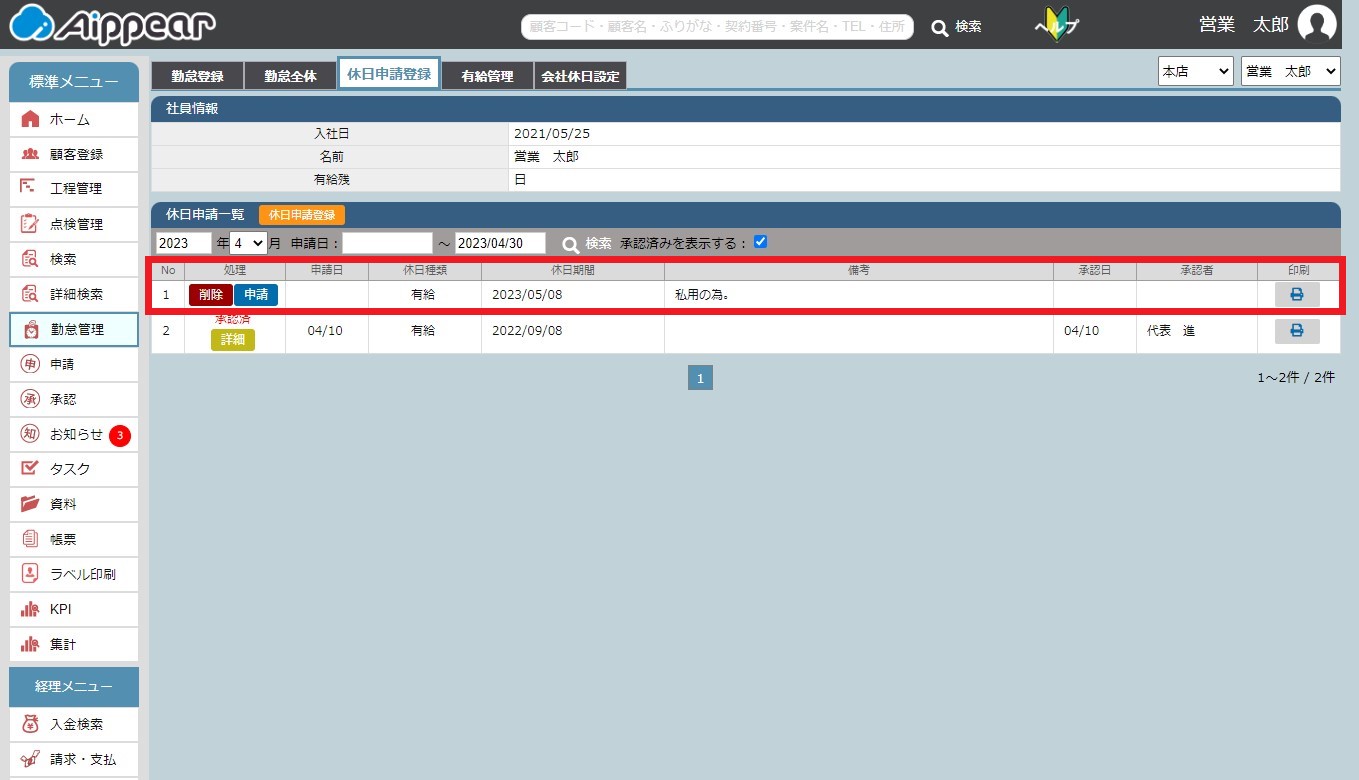
PAGE TOP